Chromebook을 별도의 화면이나 TV에 연결하는 방법

Chrome OS는 사용자가 Chromebook을 별도의 화면이나 TV에 연결할 수 있는 다양한 방법을 지원합니다.

Windows 10 사용자는 로그인 화면에 자신의 이름이 표시된다는 것을 알고 있습니다. 많은 사람들에게 이것은 특히 공공 환경에서 정기적으로 컴퓨터를 사용할 때 개인 정보 보호 문제입니다. 안타깝게도 Windows에서는 Microsoft 계정에 실명을 유지하면서 사용자 이름이나 별칭을 설정할 수 없으므로 대안이 필요합니다.
사용되는 방법은 컴퓨터에 로그인하는 데 Windows 계정을 사용하는지 아니면 로컬 계정을 사용하는지에 따라 다릅니다.
Microsoft 계정으로 Windows 10에서 로그인 이름 변경
Microsoft 계정을 사용하는 경우 로그인을 변경하는 유일한 방법은 계정 자체의 이름을 변경하는 것입니다.
1단계: 설정 앱을 엽니다 .
2단계 : 계정을 클릭합니다 .
3단계 : 귀하의 정보를 선택하세요 .
4단계: 내 Microsoft 계정 관리를 클릭합니다 .
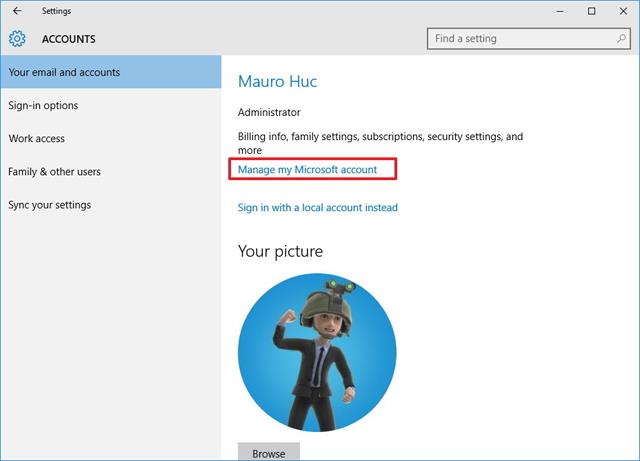
5단계: 계정 페이지가 브라우저에 로드될 때까지 기다립니다.
6단계 : 이름 아래에서 추가 작업 을 클릭합니다 .
7단계 : 프로필 편집을 선택합니다 .
8단계 : 페이지 로드가 완료되면 이름 편집을 클릭합니다 .
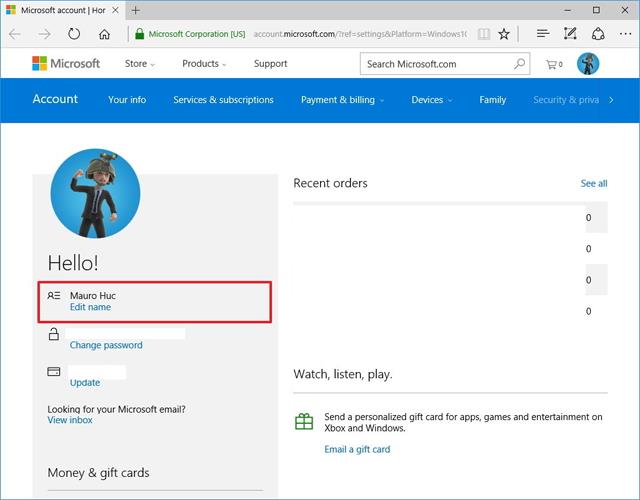
전체 ID를 제공하지 않고 현재 이름과 유사한 이름으로 이름을 바꿔야 합니다. 여기서 이름을 변경하면 모든 Microsoft 서비스의 프로필에 영향을 미칩니다.
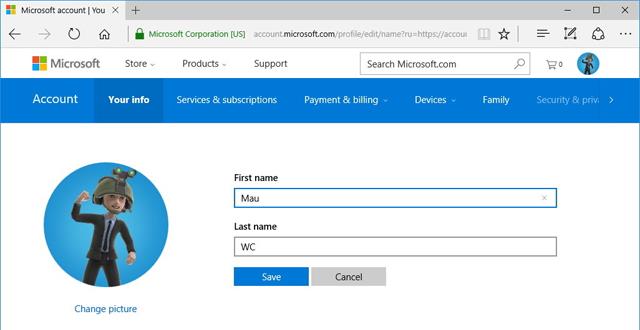
로컬 계정으로 Windows 10에서 로그인 이름을 변경하는 방법
컴퓨터에 계정이 있으면 프로세스가 훨씬 더 쉽습니다.
1단계 : 제어판을 엽니다.
2단계 : 사용자 계정 으로 이동합니다 .
3단계 : 편집하려는 로컬 계정을 클릭합니다.
4단계 : 계정 이름 변경을 클릭합니다 .
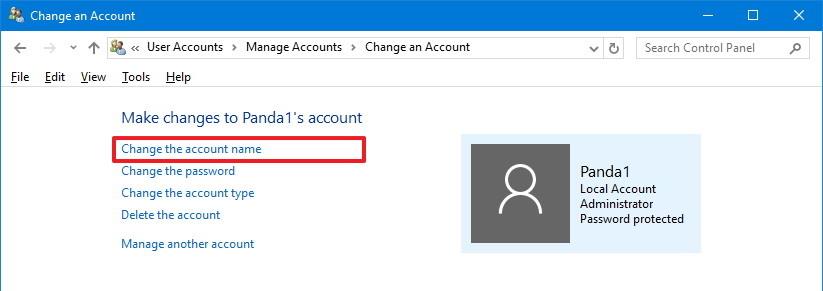
5단계 : 새 이름을 입력합니다.

6단계 : 이름 변경을 클릭합니다 .
netplwiz를 사용하여 계정 이름 바꾸기
이전 계정 관리 도구를 사용하여 Windows 10에서 계정 이름을 변경할 수도 있습니다. 단계는 다음과 같습니다.
1단계 : 시작 열기
2단계 : netplwiz를 입력 하고 Enter를 눌러 계정 관리 도구를 엽니다.
3단계 : 사용자 탭을 클릭합니다.
4 단계 : 이름을 바꾸려는 계정을 선택합니다.
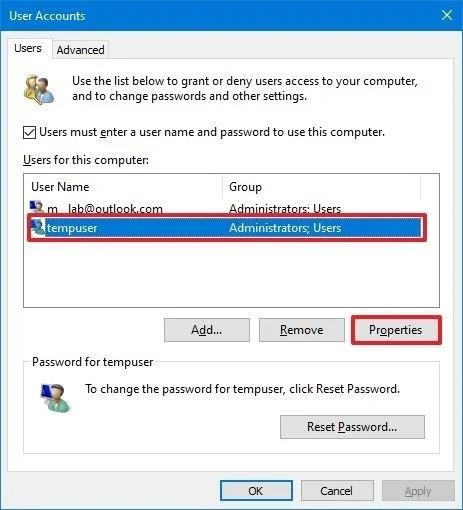
5단계 : 속성 버튼을 클릭합니다.
6단계 : (선택 사항) ' 사용자 이름 ' 필드를 업데이트하여 계정 닉네임을 변경합니다.
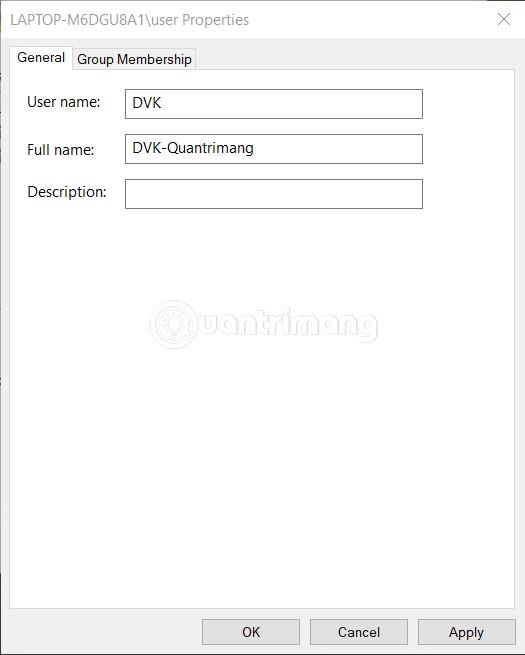
7단계 : " 전체 이름 " 필드 에서 새 이름을 확인합니다 (예: DVK-Quantrimang). 팁 : 실명 대신 닉네임을 표시하려면 ' 성명 ' 필드를 비워두면 됩니다.
8단계 : 적용을 클릭하세요.
9단계 : 확인을 클릭하세요.
10단계 : 확인을 다시 클릭합니다.
이 단계를 완료한 후 계정에서 로그아웃하면 로그인 화면에 새 이름이 표시됩니다.
컴퓨터 관리를 사용하여 계정 이름 바꾸기
Windows 10에서 계정에 다른 이름을 사용하려면 다음 단계를 따르세요.
1단계 : 시작 열기
2단계 : 컴퓨터 관리 에 들어가서 첫 번째 결과를 검색하고 클릭합니다.
3단계 : 시스템 도구 분기를 두 번 클릭하여 확장합니다.
4단계 : 두 번 클릭하여 로컬 사용자 및 그룹 분기를 확장합니다.
5단계 : 사용자를 클릭합니다.
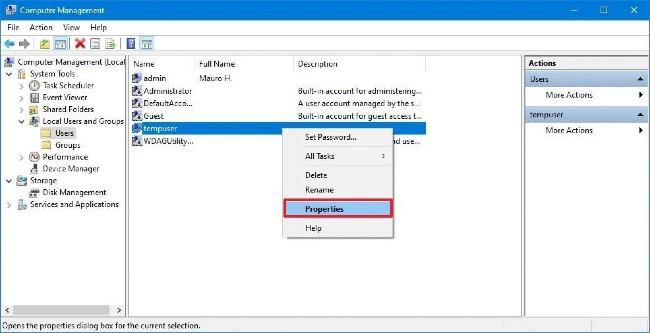
6단계 : 이름을 바꾸려는 계정을 마우스 오른쪽 버튼으로 클릭하고 속성을 선택합니다 . 팁: 이름 바꾸기 옵션을 클릭하여 계정 닉네임을 변경할 수도 있습니다 .
7단계 : 일반 탭을 클릭합니다.

8단계 : " 전체 이름 " 필드 에 Windows 10 계정의 새 이름을 입력합니다 .
9단계 : 적용 버튼을 클릭하세요.
10단계 : 확인 버튼을 누릅니다.
이 단계를 완료한 후 다음에 로그인하면 계정이 새 이름으로 표시되는 것을 볼 수 있습니다. 이 방법은 Windows 10 Home 버전에서는 사용할 수 없습니다.
참고 : Windows 10에서는 계정 이름을 변경하는 방법이 다양하지만 모든 방법으로 사용자 폴더의 프로필 폴더 이름을 변경할 수는 없습니다. 이 문제를 해결하는 방법에는 몇 가지가 있지만 대부분 잠재적인 위험이 있으므로 실행하기 전에 고려해야 합니다.
마지막으로, 로그인 화면에서 이메일 주소만 숨기려면 설정 > 계정 > 로그인 옵션 > 개인 정보 보호 로 이동하여 계정 세부 정보 표시 옆의 토글을 끄기 위치로 밀어서 숨길 수 있습니다. .
더보기:
Chrome OS는 사용자가 Chromebook을 별도의 화면이나 TV에 연결할 수 있는 다양한 방법을 지원합니다.
iTop Data Recovery는 Windows 컴퓨터에서 삭제된 데이터를 복구하는 데 도움이 되는 소프트웨어입니다. 이 가이드에서는 iTop Data Recovery 사용 방법에 대해 자세히 설명합니다.
느린 PC와 Mac의 속도를 높이고 유지 관리하는 방법과 Cleaner One Pro와 같은 유용한 도구를 알아보세요.
MSIX는 LOB 애플리케이션부터 Microsoft Store, Store for Business 또는 기타 방법을 통해 배포되는 애플리케이션까지 지원하는 크로스 플랫폼 설치 관리자입니다.
컴퓨터 키보드가 작동을 멈춘 경우, 마우스나 터치 스크린을 사용하여 Windows에 로그인하는 방법을 알아보세요.
다행히 AMD Ryzen 프로세서를 실행하는 Windows 컴퓨터 사용자는 Ryzen Master를 사용하여 BIOS를 건드리지 않고도 RAM을 쉽게 오버클럭할 수 있습니다.
Microsoft Edge 브라우저는 명령 프롬프트와 같은 명령줄 도구에서 열 수 있도록 지원합니다. 명령줄에서 Edge 브라우저를 실행하는 방법과 URL을 여는 명령을 알아보세요.
이것은 컴퓨터에 가상 드라이브를 생성하는 많은 소프트웨어 중 5개입니다. 가상 드라이브 생성 소프트웨어를 통해 효율적으로 파일을 관리해 보세요.
Microsoft의 공식 Surface 하드웨어 테스트 도구인 Surface Diagnostic Toolkit을 Windows Store에서 다운로드하여 배터리 문제 해결 등의 필수 정보를 찾으세요.
바이러스가 USB 드라이브를 공격하면 USB 드라이브의 모든 데이터를 "먹거나" 숨길 수 있습니다. USB 드라이브의 숨겨진 파일과 폴더를 표시하는 방법은 LuckyTemplates의 아래 기사를 참조하세요.








